原图

1、Photoshop CS6中文版打开素材原图,复制背景图层,图层样式设置为“滤色”如下图


2、创建可选颜色图层,对红、黄、绿、青、蓝、洋红、白、中性色和黑色进行调整。参数设置如下图
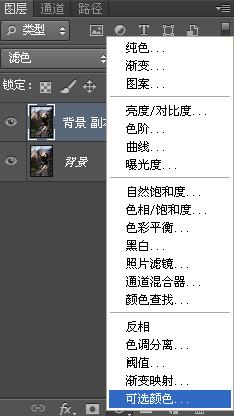
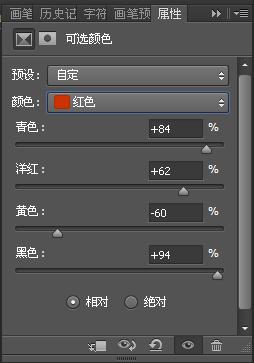
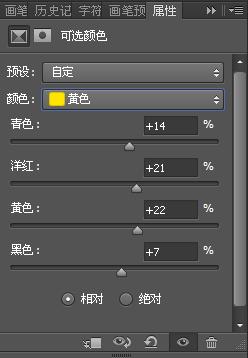
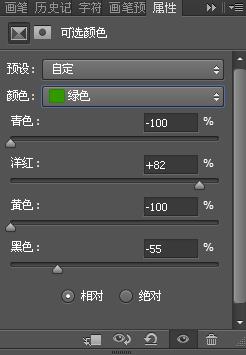

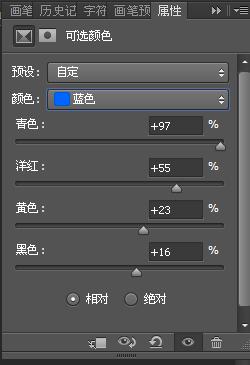


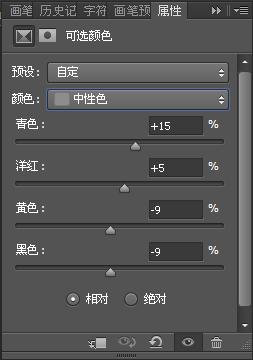
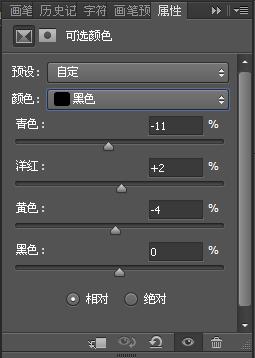 _ueditor_page_break_tag_
_ueditor_page_break_tag_
3、创建曲线图层,对RGB、蓝色进行调整。Photoshop CS6中文版参数设置如下图


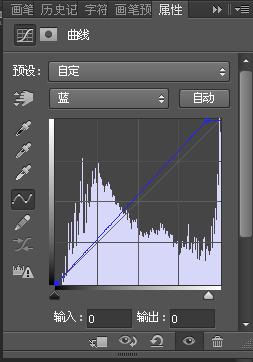

4、盖印图层。图层样式设置为“柔光”不透明度为50%
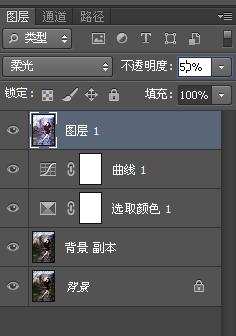 _ueditor_page_break_tag_
_ueditor_page_break_tag_
5、创建色彩平衡图层,对高光、中间调和阴影进行调整。参数设置如下图
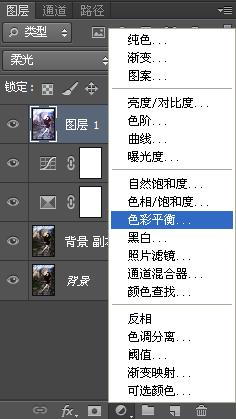


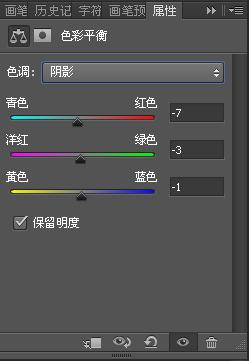
6、Photoshop CS6中文版创建可选颜色图层,对青和蓝色进行调整。参数设置如下图

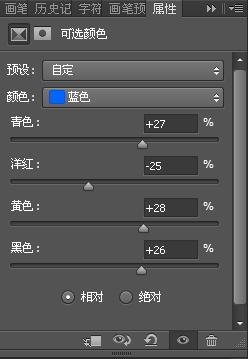
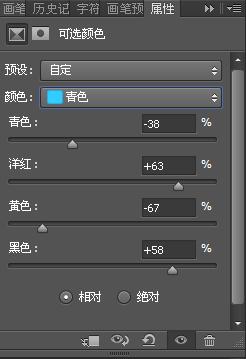

7、加上柔光画笔,最终效果如下图
Photoshop CS6中文版效果图







